Cum să resetați soft și hard Kindle Fire
Miscellanea / / November 28, 2021
Când un dispozitiv electronic se prăbușește din cauza unor condiții precum funcționarea defectuoasă, încărcarea lentă sau înghețarea ecranului, vi se recomandă să vă resetați dispozitivul pentru a rezolva astfel de funcții anormale. Ca orice alt dispozitiv, problemele Kindle Fire pot fi, de asemenea, restabilite prin resetarea lor. Puteți opta fie pentru o resetare soft, fie pentru o resetare hardware, fie pentru o resetare din fabrică.
O resetare soft este practic similară cu repornind sistemul. Aceasta va închide toate aplicațiile care rulează și va reîmprospăta dispozitivul.
Resetarea din fabrică se face de obicei pentru a elimina toate datele asociate dispozitivului. Prin urmare, dispozitivul ar avea nevoie de reinstalarea întregului software ulterior. Face ca dispozitivul să funcționeze proaspăt ca unul nou. De obicei, se realizează atunci când software-ul unui dispozitiv este actualizat.
O resetare completă este de obicei efectuată atunci când setările dispozitivului trebuie modificate din cauza funcționalității necorespunzătoare. Acesta șterge toată memoria stocată în hardware și o actualizează cu cea mai recentă versiune.
Notă: După orice resetare, toate datele asociate dispozitivului sunt șterse. Prin urmare, se recomandă să faceți o copie de siguranță a tuturor fișierelor înainte de a trece la o resetare.

Cuprins
- Cum să resetați soft și hard Kindle Fire
- Cum să resetați soft Kindle Fire?
- Cum să resetați soft Kindle Fire HD și HDX (de la prima la a patra generație)
- Cum să resetați Hard Kindle Fire?
- Cum să resetați greu Kindle Fire (modele de generația I și a II-a)
- Cum să resetați greu Kindle Fire (modele de a treia până la a șaptea generație)
- Metoda 1: Resetare completă folosind Setări și parolă
- Metoda 2: Resetare completă fără parolă
Cum să resetați soft și hard Kindle Fire
Cum să resetați soft Kindle Fire?
Cand Kindle Fire se îngheață, cel mai bun mod de a rezolva această problemă este resetarea soft. Urmați instrucțiunile de mai jos pentru a face acest lucru:
1. Primul pas este să transformați Kindle Fire la OFF stare prin ținerea simultană a Putere și Volum scăzut butoane.
2. Odată ce Kindle Fire este OPRIT, luați mâna departe de butoane și aștepta de ceva timp.
3. În cele din urmă, ține Butonul de pornire pentru o vreme pentru a-l reporni.
Acum, Kindle Fire este pornit PE, iar resetarea soft a Kindle Fire este completă.
Acest lucru este similar cu repornirea dispozitivului pentru a remedia erori minore.
Cum să resetați soft Kindle Fire HD și HDX (de la prima la a patra generație)
1. Întoarce-te OFF Kindle Fire HD și HDX apăsând butonul Putere butonul pentru aproximativ 20 de secunde. Notă: Ignorați solicitările care apar pe ecran în timp ce faceți acest lucru.
2. Odată ce Kindle Fire este OPRIT, eliberare butonul și așteptați ceva timp.
3. În cele din urmă, întoarce Kindle Fire PE prin ținerea Butonul de pornire.
Se recomandă să optați pentru o resetare hardware numai atunci când resetarea soft nu o rezolvă. Continuați să citiți pentru a afla cum să resetați Kindle Fire.
Cum să resetați Hard Kindle Fire?
Înainte de a începe procesul de resetare hardware, este foarte recomandat să:
A. asigurați-vă că toate datele și fișierele media sunt copiate de rezervă. Acest lucru va preveni pierderea datelor.
b. asigurați-vă că dispozitivul are cel puțin 30% din încărcarea bateriei.
Citește și:6 lucruri pe care ar trebui să le știți înainte de a cumpăra un Amazon Fire TV Stick
Cum să resetați Hard Kindle Fire (1Sf și 2nd Modele de generație)
Pentru 1Sf și 2nd Modele de generație, o resetare completă se poate face în 5 clicuri simple. Urmați pașii menționați mai jos:
1. Primul pas este să faceți clic pe Angrenaj pictograma și introduceți-o în Setări.
2. Faceți clic pe opțiunea numită Mai mult…
3. Apoi, faceți clic pe Dispozitiv.
4. Aici, faceți clic pe opțiunea intitulată Resetați la setările implicite din fabrică.
5. Făcând clic pe aceasta, următorul ecran va afișa o opțiune pentru Șterge totul. Apasa pe el.
Kindle Fire va intra în modul hard reset. Așteptați până când resetarea este completă. Verificați dacă Kindle Fire funcționează bine acum.
Cum să resetați Hard Kindle Fire (3rd la 7al Modele de generație)
Metoda 1: Resetare completă folosind Setări și parolă
1. Primul pas este să intri în meniul Setări. Este vizibil atunci când glisați în jos ecranul de sus. Click pe Setări așa cum se arată mai jos.

2. Sub fila Setări, faceți clic pentru a vedea Opțiuni dispozitiv.
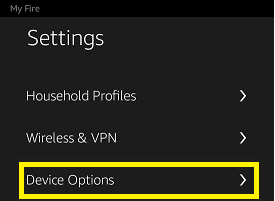
3. Aici, dați clic pe Resetați la setările implicite din fabrică. Acest lucru va elimina toate datele personale și conținutul descărcat din fișierul dvs.

4. Când faceți clic pe el, va apărea o solicitare pe ecran. Vă va cere confirmarea pentru a continua cu „Resetare la setările implicite din fabrică”. Confirmați solicitarea făcând clic pe Resetați butonul, așa cum se arată mai jos.
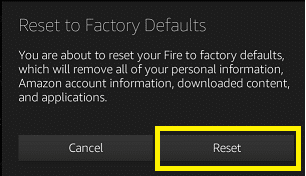
5. Când faceți clic pe Resetare, ecranul se va opri și Kindle Fire va intra în modul de resetare.
Așteptați ca procesul să se termine și verificați dacă Kindle Fire funcționează corect.
Citește și:Cum să vă resetați telefonul Android
Metoda 2: Resetare completă fără parolă
Dacă ați pierdut sau ați uitat parola ecranului de blocare, nu veți putea accesa Kindle Fire și reseta complet prin opțiunea de setări. Cu toate acestea, puteți reseta Kindle Fire fără o parolă, utilizând următorii pași:
1. Primul pas este să te întorci OFF Kindle Fire. Acest lucru se poate face ținând mâna Putere butonul până când vedeți o putere OFFprompt pe ecran. Confirmați solicitarea făcând clic Bine.
2. Tine Putere + Volum scăzut butoane simultan după ce dispozitivul este OPRIT. După 10 până la 15 secunde, Logo Amazon va apărea pe ecran.
Dacă Putere + Volum redus butonul nu funcționează, încercați Putere + Creștere volum butoane. Logo-ul Amazon va fi afișat acum.
3. După ceva timp, logo-ul dispare, iar Ecranul de recuperare a sistemului Amazon va fi afișat.
4. Pe acest ecran, veți vedea o opțiune intitulată ștergeți datele și reveniți la setările din fabrică. Navigați la această opțiune utilizând butonul de reducere a volumului.
5. Faceți clic pe ștergeți datele și reveniți la setările din fabrică opțiunea utilizând butonul de pornire.
6. Pe pagina următoare, veți vedea o opțiune marcată Da, sterge toate datele utilizatorului. Navigați la această opțiune utilizând butonul de reducere a volumului.
7. Faceți clic pe Putere butonul pentru a porni o resetare hardware a Kindle Fire.
Ecranul se va opri după un timp, pe măsură ce Kindle Fire intră în modul de resetare. Așteptați finalizarea procesului și verificați dacă problemele Kindle Fire sunt rezolvate. Această metodă va fi extrem de utilă dacă nu vă amintiți parola.
Recomandat:
- Cum să resetați greu orice dispozitiv Android
- Remediați mai multe procese Google Chrome care rulează
- Cum să resetați Hard & Soft Roku
- Cum se utilizează Clubhouse pe PC
Sperăm că acest articol a fost util și că ați putut Soft și Hard Reset Kindle Fire. Dacă aveți întrebări, contactați-ne prin secțiunea de comentarii de mai jos.



